win7 から win10 への無料アップグレードに関するチュートリアル
win7 システムを使用している場合、システムを win10 にアップグレードしたい場合、編集者は Microsoft の公式アップグレード ソフトウェアを使用するか、win10 をダウンロードして自分でインストールできると考えています。詳細については、エディターがどのように行ったかを見てみましょう~

win7 を win10 システムに無料でアップグレードする方法
1. まず、次のことを行う必要があります。 Microsoft 公式 Web サイトへ Web サイト上で Microsoft 公式 Web サイトにログインします。
2. ログイン後、ここで直接「今すぐ参加」をクリックして、Microsoft プレビュー版の試用版に参加してください。
3. [利用規約とプライバシーに関する声明に同意する] に移動し、[同意する] をクリックします。
4. 次に、[テクニカル プレビューのインストール] をクリックします。
5. ここでアップグレードする必要がある場合は、「アップグレードを入手」を直接クリックしてください。
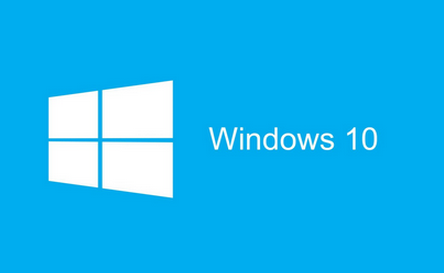
6. アップグレード コンポーネントをダウンロードした後、それを実行します。実行後、再起動を求めるメッセージが表示されます。直接再起動してください。
7. 再起動後、自動的に Windows Update が表示されるので、「更新の検出」をクリックします。
8. 次に、「インストール」をクリックします。
9. ダウンロードとインストールが完了したら、「今すぐ再起動」をクリックします。
10. 次に行う必要があるのは、待つことです。このプロセスにはおそらく 1 時間以上かかります。
11. コンピュータの構成とインストールされているプログラムの数によって異なります。 win7で。決定します。
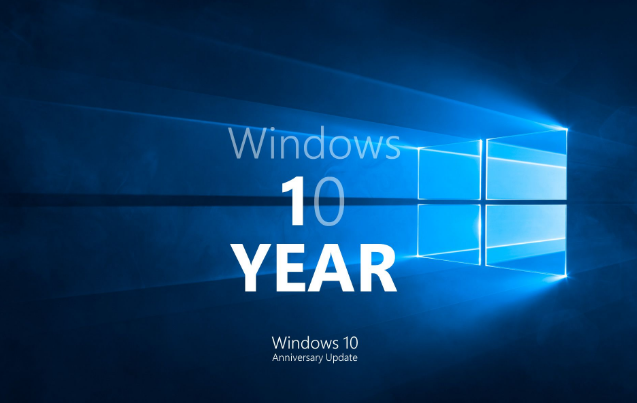
12. 前後に多くの手順を実行する必要がありますが、注意を払う必要はなく、そのままお待ちください。
13.「準備完了」インターフェイスが表示されるまでに数十分かかりますが、これは正常です。
14. アップグレードの最後に、ライセンス条項が表示されますので、[同意する] をクリックしてください。
15. 次に、[クイック設定を使用] をクリックするか、[カスタマイズ] をクリックします。ここをクリックするとクイック設定が表示されます。
16. 次に、いくつかのアプリケーションがシステムにインストールされるのでお待ちください。

17. アプリケーションがインストールされたら、win10 インターフェイスに入ります。ここでアップグレードは完了です。元の win7 システムの一部のソフトウェアがまだ存在していることがわかります。
上記は、win7 システムを win10 システムに無料でアップグレードする方法について編集者が提供したすべての内容です。さらに関連するチュートリアルについては、このサイトをブックマークしてください~以上がwin7 から win10 への無料アップグレードに関するチュートリアルの詳細内容です。詳細については、PHP 中国語 Web サイトの他の関連記事を参照してください。

ホットAIツール

Undresser.AI Undress
リアルなヌード写真を作成する AI 搭載アプリ

AI Clothes Remover
写真から衣服を削除するオンライン AI ツール。

Undress AI Tool
脱衣画像を無料で

Clothoff.io
AI衣類リムーバー

Video Face Swap
完全無料の AI 顔交換ツールを使用して、あらゆるビデオの顔を簡単に交換できます。

人気の記事

ホットツール

メモ帳++7.3.1
使いやすく無料のコードエディター

SublimeText3 中国語版
中国語版、とても使いやすい

ゼンドスタジオ 13.0.1
強力な PHP 統合開発環境

ドリームウィーバー CS6
ビジュアル Web 開発ツール

SublimeText3 Mac版
神レベルのコード編集ソフト(SublimeText3)

ホットトピック
 7690
7690
 15
15
 1639
1639
 14
14
 1393
1393
 52
52
 1287
1287
 25
25
 1229
1229
 29
29
 Win11システムに中国語言語パックをインストールできない問題の解決策
Mar 09, 2024 am 09:48 AM
Win11システムに中国語言語パックをインストールできない問題の解決策
Mar 09, 2024 am 09:48 AM
Win11 システムに中国語言語パックをインストールできない問題の解決策 Windows 11 システムの発売に伴い、多くのユーザーは新しい機能やインターフェイスを体験するためにオペレーティング システムをアップグレードし始めました。ただし、一部のユーザーは、アップグレード後に中国語の言語パックをインストールできず、エクスペリエンスに問題が発生したことに気づきました。この記事では、Win11 システムに中国語言語パックをインストールできない理由について説明し、ユーザーがこの問題を解決するのに役立ついくつかの解決策を提供します。原因分析 まず、Win11 システムの機能不全を分析しましょう。
 Win11 で中国語言語パックをインストールできない場合の解決策
Mar 09, 2024 am 09:15 AM
Win11 で中国語言語パックをインストールできない場合の解決策
Mar 09, 2024 am 09:15 AM
Win11 は Microsoft が発売した最新のオペレーティング システムで、以前のバージョンと比較してインターフェイスのデザインとユーザー エクスペリエンスが大幅に向上しています。ただし、一部のユーザーは、Win11 をインストールした後、中国語の言語パックをインストールできないという問題が発生し、システムで中国語を使用する際に問題が発生したと報告しました。この記事では、ユーザーが中国語をスムーズに使用できるように、Win11 で中国語言語パックをインストールできない問題の解決策をいくつか紹介します。まず、中国語言語パックをインストールできない理由を理解する必要があります。一般的に言えば、Win11
 Win11 で中国語言語パックをインストールできないことを解決する戦略
Mar 08, 2024 am 11:51 AM
Win11 で中国語言語パックをインストールできないことを解決する戦略
Mar 08, 2024 am 11:51 AM
Win11 で中国語言語パックをインストールできない場合の戦略 Windows 11 のリリースにより、多くのユーザーがこの新しいオペレーティング システムにアップグレードするのが待ちきれません。ただし、一部のユーザーは中国語言語パックをインストールしようとすると問題が発生し、中国語インターフェイスを適切に使用できなくなります。この記事では、Win11で中国語言語パックをインストールできない問題について説明し、いくつかの対策を提案します。まず、Win11 に中国語言語パックをインストールするときに問題が発生する理由を調べてみましょう。これはシステムのせいである可能性があります
 Win8 でショートカット キーを使用してスクリーンショットを撮るにはどうすればよいですか?
Mar 28, 2024 am 08:33 AM
Win8 でショートカット キーを使用してスクリーンショットを撮るにはどうすればよいですか?
Mar 28, 2024 am 08:33 AM
Win8 でショートカット キーを使用してスクリーンショットを撮るにはどうすればよいですか?コンピューターを日常的に使用する中で、画面上のコンテンツのスクリーンショットを撮る必要があることがよくあります。 Windows 8 システムのユーザーにとって、ショートカット キーを使用してスクリーンショットを撮ることは便利で効率的な操作方法です。この記事では、Windows 8 システムでスクリーンショットをより速く撮るためによく使用されるショートカット キーをいくつか紹介します。 1 つ目の方法は、「Win キー + PrintScreen キー」キーの組み合わせを使用して完全な操作を実行することです。
 numpy バージョンのアップグレード: 詳細でわかりやすいガイド
Feb 25, 2024 pm 11:39 PM
numpy バージョンのアップグレード: 詳細でわかりやすいガイド
Feb 25, 2024 pm 11:39 PM
numpy バージョンをアップグレードする方法: わかりやすいチュートリアル、具体的なコード例が必要 はじめに: NumPy は科学技術計算に使用される重要な Python ライブラリです。これは、強力な多次元配列オブジェクトと、効率的な数値演算を実行するために使用できる一連の関連関数を提供します。新しいバージョンがリリースされると、新しい機能やバグ修正が常に提供されます。この記事では、インストールされている NumPy ライブラリをアップグレードして最新の機能を入手し、既知の問題を解決する方法について説明します。ステップ 1: 最初に現在の NumPy バージョンを確認する
 Win11での管理者権限の取得について詳しく解説
Mar 08, 2024 pm 03:06 PM
Win11での管理者権限の取得について詳しく解説
Mar 08, 2024 pm 03:06 PM
Windows オペレーティング システムは世界で最も人気のあるオペレーティング システムの 1 つであり、その新バージョン Win11 が大きな注目を集めています。 Win11 システムでは、管理者権限の取得は重要な操作であり、管理者権限を取得すると、ユーザーはシステム上でより多くの操作や設定を実行できるようになります。この記事では、Win11システムで管理者権限を取得する方法と、権限を効果的に管理する方法を詳しく紹介します。 Win11 システムでは、管理者権限はローカル管理者とドメイン管理者の 2 種類に分かれています。ローカル管理者はローカル コンピュータに対する完全な管理権限を持っています
 win10システムをアップグレードした後にインターネットにアクセスできない問題を解決する方法に関するチュートリアル
Mar 27, 2024 pm 02:26 PM
win10システムをアップグレードした後にインターネットにアクセスできない問題を解決する方法に関するチュートリアル
Mar 27, 2024 pm 02:26 PM
1. 以下に示すように、win+x ショートカット キーを使用してメニューを開き、[コマンド プロンプト (管理者) (A)] を選択します。 2. コマンド プロンプト インターフェイスに入ったら、[ipconfig/flushdns] コマンドを入力して Enter キーを押します。 3. 次に、次の図に示すように、[netshwinsockresetcatalog] コマンドを入力して Enter キーを押します。 4. 最後に [netshintipreset] コマンドを入力して Enter キーを押し、コンピューターを再起動すると、インターネットにアクセスできるようになります。 、以下の図に示すように:
 小紅書をプロフェッショナルアカウントにアップグレードする方法
Mar 01, 2024 pm 04:00 PM
小紅書をプロフェッショナルアカウントにアップグレードする方法
Mar 01, 2024 pm 04:00 PM
小紅書でプロアカウントにアップグレードする方法を知りたいという友人が多かったので、ここで操作方法を紹介しますので、興味があればぜひ一緒に見てください。携帯電話で「Little Red Book」APPを開き、入力後右下隅の「My」オプションをクリックし、Myページの左上隅にある「3本の水平線」アイコンを見つけてクリックして開きますそれ。 2. メニューページが表示されるので、「Creation Center」項目をクリックして選択します。 3. 次に、入力したページの「作成サービス」の下のオプションで「その他のサービス」を見つけ、クリックして入力します。 4. ページが移動したら、「作成者の機能」のオプションで「プロフェッショナル アカウントを開く」をクリックします。 5.最後に、入力したページでXiaohongshuプロフェッショナルアカウントが紹介されます。「」をクリックします。




